文章插图
方法一、CMD命令以管理员身份进入CMD命令提示符界面(以Win10为例)操作方法:右键点击【开始】菜单图标,然后输入:“chkdsk (U盘盘符):/f”(注意不要双引号)这个命令 。比如小编的问题U盘是H盘,所以修复这个H盘就需要输入:“chkdsk h:/f”这个命令 。方法二、借助WINHEX程序U盘出现需要格式化提示,大都是因为磁盘的DBR受损,所以我们可以尝试将受损的DBR文件恢复 。原理是:磁盘在格式化之后会自动备份一份DBR,用来引导磁盘的DBR在第0扇区,备份DBR在第6扇区,所以我们要把第6扇区的备份DBR还原到0扇区来进行修复 。修复受损的DBR文件的方法有很多,这里以WINHEX软件为例,给大家介绍详细的操作方法 。首先在网上下载运行WINHEX程序,然后以管理员身份运行WINHEX程序,选择工具——打开磁盘,选择要修复的U盘 。双击打开分区,点导航——跳转到扇区,输入6,跳转到6扇区 。在offset找到0000 0C00一栏,用鼠标选中E,然后右键选择选块起始位置 。重复上面2张图的步骤,再跳转到第7扇区 。跳转到7扇区后,按键盘的向上键找到0000 0DF0一栏的55AA,在最后面的A那里点右键,选择选块结束 。然后点击编辑——复制选块——正常 。然后再跳转到0扇区,点编辑——剪贴板数据——写入——点击确定 。最后再点击保存,就修复设置完成了方法三、借助USBOOT程序除了上面的WINHEX修复软件外,我们还可以通过U盘引导软件来修复U盘,操作方法如下:同样先在网上下载运行USBOOT程序,选择要修复的U盘及工作模式(引导处理),然后点击“开始”按钮即可 。中间如弹出的“警告”窗口中点击“确定”以继续完成U盘的修复操作 。如果无法删除U盘中文件怎么办有些U盘在使用中可能会出现无法删除里面的某个文件,当然我们可以通过格式化、文件粉碎机等方式处理 。如果我们的目标只是某几个文件,具体操作方法如下:首先进入U盘属性窗口,看看它是不是在只读模式,如果不是只读模式,在使用系统自带的磁盘修复选项将其修复一下 。如果还是不能删除文件,就可尝试下面的方法:新建记事本,将以下代码复制其中:DEL /F /A /Q \\?\%1RD /S /Q \\?\%1然后将文件另存为.bat格式文件,将它拷贝到U盘里,将U盘中想删除的文件拖拽到这个.bat文件的图标上即可 。
【一打开u盘就提示格式化怎么办】
推荐阅读
- 如何给电脑硬盘设置密码?如给我的电脑D盘设置访问密码
- 刷新旧国风的前一句是什么 刷新旧国风的出处
- 捷森黑麦面包一顿建议吃多少
- 苹果平板ipad air可以用u盘吗?
- 自制可爱生日蛋糕教程 如何亲手做一个生日蛋糕
- 马桶盖多少钱一个一般的
- 小火蒸玉米一般需要多少长时间 小火蒸玉米一般要多少长时间呢
- 中国水周是每年的哪一个时段
- 板面的做法 大家不妨动手做一下
- 航海王燃烧意志幸运转盘在哪